将数据从一台三星设备传输到另一台设备是一个无缝过程,可确保手机或平板电脑之间的平稳过渡。无论您是升级到新的三星型号还是只是需要与其他三星用户共享数据,此过程都涉及多种方法,例如使用三星智能交换机、云服务或直接电缆连接。在本指南中,我们将探讨这些技术,让您轻松自信地将宝贵的数据从三星传输到三星,包括联系人、照片、应用程序等。
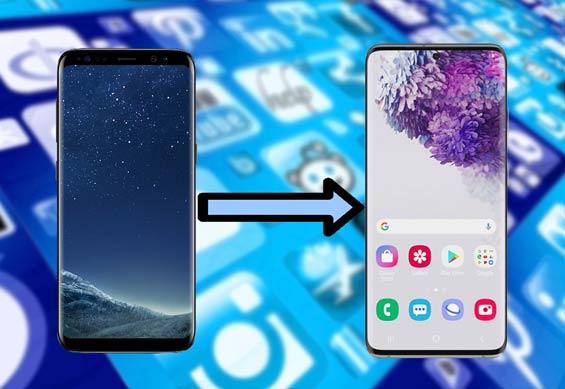
言归正传,让我们介绍三星数据传输,这是首屈一指的传输解决方案。该软件经过精心设计,可确保智能手机用户的无缝过渡,消除更换设备时数据丢失的风险。该工具不仅可以方便地将数据从一台三星设备传输到另一台设备,而且还可以在各种 Android 和 iOS 设备之间进行数据迁移。如果您希望摆脱单独移动文件的繁琐任务,Samsung Data Transfer 是简化流程的最佳选择。
三星数据传输的主要特点:
* 将文件从三星传输到三星,不会丢失数据。
* 支持传输联系人、通话记录、短信、照片、视频、音乐、文档、应用程序等。
* 能够从Android到Android、 iPhone到iPhone 、Android到iPhone、iPhone到Android传输数据。
* 强大的兼容性,支持三星 Galaxy S23/S22/S21/S20/S10/S9/S8/S7/S6/S5,三星 Galaxy Note 9/Note 8/Note 7/Note 6,三星 Galaxy J8/J7/J6/J5 /J4、三星 Galaxy A9/A8/A7/A5 等
您可以免费下载该软件:
步骤 1.在计算机上安装并运行 Samsung Data Transfer。然后使用 USB 数据线将两部三星手机连接到计算机。请在您的三星设备上启用 USB 调试。

步骤2.按照屏幕提示让软件识别您的手机。完成后,您可以进入主界面,如下所示。确保旧的三星手机(发送手机)位于左侧,新的三星 Galaxy(接收手机)位于右侧。否则,您可以单击“翻转”来交换双方的侧面。

注意:如果需要,您可以在接收手机上勾选“复制前清除数据”。
步骤 3.只需从中间面板选中您想要传输到新三星手机的文件即可。之后,单击“开始复制”开始三星到三星的数据传输。

人们还阅读的热门文章:
如何将照片从三星传输到三星 Galaxy S23/S22/S20/S10/S9
Smart Switch 是一款免费应用程序,可帮助您将数据从三星手机传输到另一部三星 Galaxy。除此之外,此应用程序允许您从其他 Android 手机、iOS 设备、黑莓和 Windows 手机将文件传输到三星。它将自动扫描您的三星手机并提供数据类型列表,这将需要一段时间,直到您手机上的文件大小为止。
根据谷歌的说法,有些人可能会想:三星智能交换机是否可以传输应用程序?在向您展示如何将数据切换到新的三星手机之前,我们先检查一下三星智能交换机支持的文件:
联系人、通话记录、消息、应用程序、图片、视频、音频、文档、手机设置、主屏幕和文档。
如果支持的文件包含您想要的数据类型,您可以按照教程从旧三星切换到新三星。
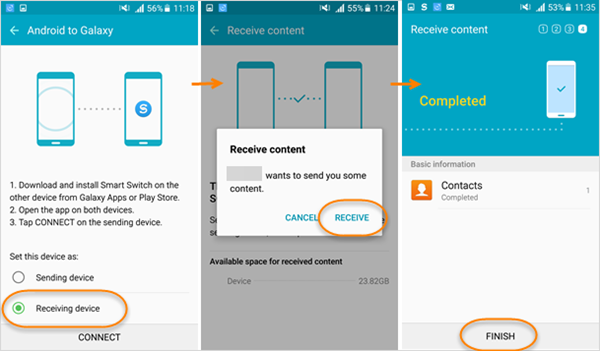
笔记:
你可能需要:
如何将音乐从 iPhone 传输到 Samsung Galaxy
如何有效地将联系人从三星转移到 iPhone - 5 种方法
SHAREit 是 Google Play 上的一款免费应用程序,正如其名称所示,旨在在 Android 手机之间传输文件。您可以使用它轻松地将文件从三星手机共享到附近的另一台三星设备。为此,您需要确保发送和接收的 Samsung 手机连接到同一 Wi-Fi。
请执行以下操作,使用 SHAREit 将数据从 Samsung 传输到 Samsung:
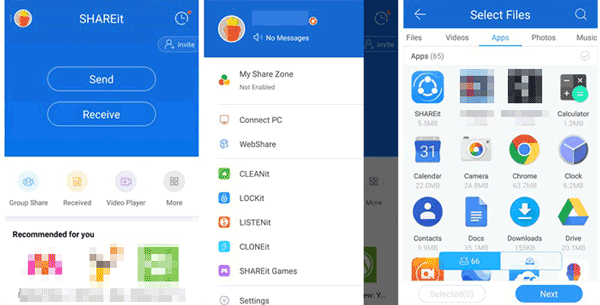
这可能是使用 USB 电缆将特定文件从 Samsung 传输到 Samsung 的最简单方法,而且无需付费。有了它,您可以通过复制和粘贴将照片/视频/VCF(联系人)移动到新的 Samsung Galaxy。但是,如果您有大量照片和视频需要传输,则不建议您使用此方法。大批量移动文件会持续很长时间。 (三星备份和恢复)
以下是使用 USB 线将数据传输到新三星的过程:

蓝牙是一种用于 Android 手机和个人电脑的旧无线文件传输方式。这不是在三星手机之间传输文件的有效方式。但是,如果您所在的地方无法访问稳定的 Wi-Fi 连接,并且需要将文件从 Samsung Galaxy 传输到附近的 Samsung 手机,那么蓝牙可以提供很大帮助。
要将数据从 Samsung 无线传输到 Samsung,您需要:

通过电子邮件在三星设备之间传输数据是共享文件、照片和文档的便捷方法。通过这个快速简单的过程,您可以通过撰写带有附件的电子邮件将数据从一台三星设备发送到另一台设备。按照这些简单的步骤即可无缝传输您的数据。

此方法适用于两台设备上均具有活动互联网连接的较小文件传输。
使用 NFC(近场通信)将数据从旧三星设备传输到新设备提供了一种快速、无线的无缝迁移方法。 NFC 技术可以轻松传输联系人、照片等,从而简化了过渡到新三星设备的过程。

NFC 简化了迁移过程,让您可以轻松切换到新的三星设备。
在两台三星设备之间传输数据有多种方法,例如智能开关、电子邮件、USB 连接和三星数据传输。如果您喜欢无缝且简单的方法,我们强烈建议选择后一种应用程序。它提供无忧无虑的体验。
相关文章:
[2个解决方案] 如何从Android设备访问iCloud照片
适用于 Mac 的三星文件传输 - 如何在 Mac 上传输三星文件?
三星 Galaxy 恢复 - 如何在 2023 年从三星 Galaxy 恢复已删除的文件?
版权所有 © samsung-messages-backup.com 保留所有权利。